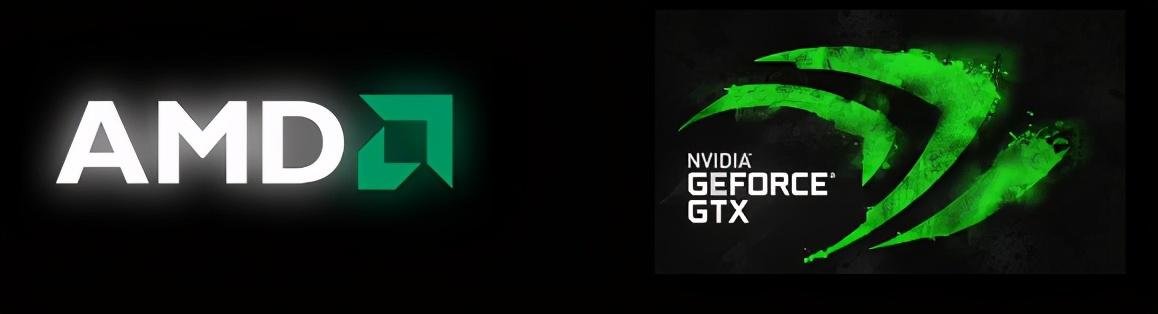截屏是很多人日常工作中使用频率非常高的功能,写文档、发头条、做PPT很多时候我们少不了使用截屏功能,那么一款优雅好用节省资源的截图软件绝对能让你早下班、少熬夜!
你还在为截屏而安装QQ吗?NO,你不需要!
什么样的截图软件才算好用高清保真好的截屏软件截图高清保证,所见即所得,不会有效果损失。
支持快捷键截屏是常用的操作,如果不支持快捷键,每次都找功能按钮,那是浪费生命。因此好用的截屏软件,快捷键必须支持!
支持任意区域很多时候,我们不愿意将整个电脑屏幕截图发给别人,支持任意区域,按需截图,重点突出,保护隐私。
支持标绘涂鸦在交流中很多时候需要突出重点,标注关键点,加上文字修饰。
支持截取到剪贴板截图后保存到剪贴板,走到哪里,粘到哪里,游刃有余。
小巧精干,节省内存截屏工具我们需要它随时启动,随时关闭,不占用系统过多资源。
桌面截图,Snipaste最佳之选Snipaste 是一个简单但强大的截图工具,也可以让你将截图贴回到屏幕上!下载并打开 Snipaste,按下 F1 来开始截图,再按 F3,截图就在桌面置顶显示了。就这么简单!
你还可以将剪贴板里的文字或者颜色信息转化为图片窗口,并且将它们进行缩放、旋转、翻转、设为半透明,甚至让鼠标能穿透它们!如果你是程序员、设计师,或者是大部分工作时间都在电脑前,贴图功能将改变你的工作方式、提升工作效率。
自动检测界面元素区域像素级的鼠标移动控制、截图范围控制取色器 (试试 F1, C, F3)历史记录回放 (,/.)支持多屏支持高分屏支持将剪贴板中的以下内容转为图片图像纯文本HTML 文本颜色信息图像文件:PNG, JPG, BMP, ICO, GIF 等图片窗口支持的操作缩放 (鼠标滚轮 或者 /-)对于 GIF 图片则是加速/减速旋转 (1/2)对于 GIF 图片则是 上一帧/下一帧镜像翻转 (3/4)设置透明度 (Ctrl 鼠标滚轮 或者 Ctrl /-)鼠标穿透 (X, 取消则按 F4)缩略图 (Shift 双击)图像标注 (空格键)隐藏 (左键双击)取色 (Alt)文件拖放贴图分组自动备份、恢复丰富的画图工具矩形椭圆线条箭头铅笔马克笔文字高级标注工具马赛克高斯模糊橡皮擦撤销、重做主题色、界面字体、通知栏图标等快捷键丰富的功能性选项下载地址:zh.snipaste.com
浏览器截图,网页截图:注释&录屏浏览器截图不同于桌面截图,有其特殊的使用常见,比如滚动截图。
《网页截图:注释&录屏》是一款chrome浏览器插件,这是浏览器版的Snipaste,甚至更加强大。
下载地址:chrome应用商店(如果你无法访问,请在此下载:http://www.xdowns.com/app/408420.html)
windows上截屏,有这两个就够了,希望对大家工作学习有用。如果您觉得本人有用的话请加关注,我会持续分享更多好用的效率工具。